
- •Министерство образования и науки российской федерации федеральное агентство по образованию
- •Кафедра систем автоматизированного проектирования
- •Введение
- •1.2.2. Пользовательский интерфейс
- •1.2.3. Файловые системы
- •1.3. Порядок выполнения работы
- •1.4. Содержание отчета
- •Цель работы.
- •1.5. Контрольные вопросы и задания
- •2. Лабораторная работа № 2 «Утилиты ос Windows xp»
- •2.1. Цель работы:
- •2.2. Теоретическая часть
- •2.2.1. Программа получения сведений о системе
- •2.2.2. Программа архивации данных
- •2.2.3. Программа проверки диска
- •2.2.4. Программа дефрагментации дисков
- •2.2.5. Программа очистки жесткого диска
- •2.2.6. Программа «Восстановление системы»
- •2.3. Порядок выполнения работы
- •2.4. Содержание отчета
- •2.5. Контрольные вопросы и задания
- •3.2.2. Команды для работы с файлами и папками
- •3.2.3. Внутренние команды
- •3.2.4. Команды (поддержки) пакетных файлов
- •If exist *.Rpt echo Отчет получен.
- •3.3. Порядок выполнения работы
- •3.4. Содержание отчета
- •Цель работы.
- •3.5. Контрольные вопросы и задания
- •4. Лабораторная работа № 4 «Настройка и оптимизация среды Windows xp»
- •4.1. Цель работы:
- •4.2. Теоретическая часть
- •4.2.1. Индивидуальная настройка рабочего стола
- •4.2.2. Диспетчер задач (Task Manager)
- •4.2.3. Планировщик заданий (Task Scheduler)
- •4.2.4. Средства поддержки виртуальной памяти
- •4.2.5. Другие средства оптимизации
- •4.3. Порядок выполнения работы
- •4.4. Содержание отчета
- •Цель работы.
- •4.5. Контрольные вопросы и задания
- •5.2.2. Синхронизация потоков
- •5.2.3. Создание многопоточных приложений
- •5.2.4. Синхронизация порожденного потока с родительским
- •5.2.5. Управление приоритетом обслуживания потока
- •5.2.6. Приостановка и продолжение работы потока
- •5.3. Порядок выполнения работы
- •5.4. Содержание отчета
- •Цель работы.
- •5.5. Контрольные вопросы и задания
- •Приложение 1. Оформление отчета по лабораторной работе
- •1. Цель работы.
- •Приложение 2. Оформление реферата по выбранной теме
- •Приложение 3. Фрагменты текста программы
- •Void __fastcall Synhr1();// вызывается
- •Void __fastcall Synhr2();// вызывается
- •Int X,y; // Хранит координаты шарика
- •Библиографический список (Учебники и учебные пособия)
- •(Общие вопросы)
- •(Графический интерфейс пользователя)
- •(Семейство Windows)
2. Лабораторная работа № 2 «Утилиты ос Windows xp»
2.1. Цель работы:
Изучение назначения, возможностей и особенностей использования утилит Windows XP.
Получение навыков самостоятельного освоения утилит.
2.2. Теоретическая часть
Утилиты – вспомогательные (служебные) программы (для среды) ОС, решающие отдельные задачи управления и сопровождения компьютерной системы, например, программы сжатия дисков, архивирования данных и т.п. Обычно разделяют утилиты базового состава, входящие в состав ОС, и дополнительные утилиты для среды ОС, разрабатываемые другими производителями. Ниже кратко рассмотрены основные утилиты базового состава Windows XP, подлежащие изучению и проверке возможностей использования в настоящей лабораторной работе.
Для вызова справки в среде Windows XP можно использовать клавишу F1. Если необходимо получить справку по конкретной программе, то нужно в программе (утилите) вызвать в меню Справка / Вызов справки.
Рассматриваемые утилиты находятся в следующем месте системы меню: Пуск/Программы/Стандартные/Служебные. Программы дефрагментации и проверки диска также можно вызвать с рабочего стола:
Мой компьютер / Выбрать диск, далее правой кнопкой мыши выбрать Свойства/Сервис.
2.2.1. Программа получения сведений о системе
Она предназначена для отображения подробных сведений об оборудовании, системных компонентах и среде программного обеспечения (рис.4) и выводит информацию по следующим темам:
общие сведения о системе (название ОС, ее версия, фирма-разработчик, папка Windows, системная папка, язык общения, имя пользователя, часовой пояс и т.д.);
ресурсы аппаратуры;
компоненты – CD-ROM, мультимедиа, звуковое устройство, дисплей (видеокарта), ввод (клавиатура), модем и т.д.;
программная среда – системные драйверы, подписанные драйверы, переменные среды, задания для принтера, сетевые подключения и т.д.;
параметры обозревателя – Internet Explorer, язык, версия, путь приложения, шифр и т.д.;
приложения;
приложения установленного набора MS Office.
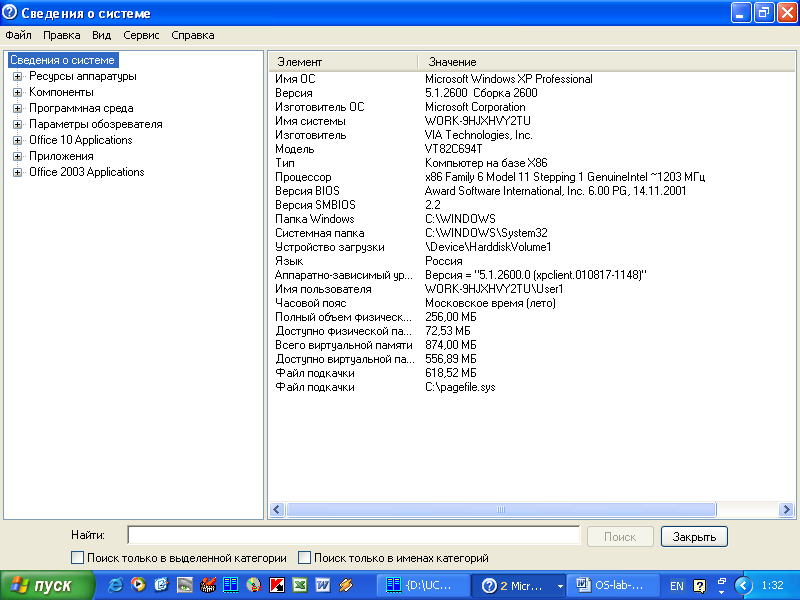
Рис.4
2.2.2. Программа архивации данных
Помогает создать копию данных на жестком диске. Если исходные данные будут случайно удалены, заменены или станут недоступны из-за неисправности жесткого диска, можно использовать резервную копию для их восстановления. Для правильной работы программы архивации должна быть запущена служба «Съемные ЗУ».
2.2.3. Программа проверки диска
Служит для обнаружения ошибок файловой системы и поврежденных секторов на жестком диске. Для ее вызова следует: открыть с рабочего стола окно Мой компьютер и выбрать локальный диск, который требуется проверить; в меню Файл выбрать команду Свойства; на вкладке Сервис в группе Проверка диска нажать кнопку Выполнить проверку; в группе Параметры проверки диска установить флажок Проверять и восстанавливать поврежденные сектора.
Перед запуском проверки диска следует закрыть все файлы на нем. Если том используется, на экран будет выведено сообщение с предложением выполнить проверку диска после перезагрузки системы. При положительном ответе проверка диска будет запущена после перезагрузки компьютера. Во время проверки диск недоступен для выполнения других задач.
При использовании файловой системы NTFS ОС Windows XP выполняет запись всех транзакций для файлов, автоматически заменяет поврежденные кластеры и сохраняет на томе NTFS копию наиболее важных данных о каждом из файлов.
В случае некорректного завершения работы ОС Windows XP, во время следующей загрузки ОС программа проверки диска автоматически проверит файловую систему и жесткий диск на наличие ошибок, и по возможности устранит их.
